Nebt het

Para la realización de este tutorial vas a necesitar
El programa Psp. Yo he usado la versión X, pero puedes usar otras
Tubes:
aclis_nubes_01_02_08_2011
Egypt047
DBK AA Model-741
1 texto
1 gradiente: bhw_oldladyinpurple
1 selección: seleccion_1.17.8.11_S
1 preset para el filtro Alien Skin/ Eye Candy 5/ Impact/ Extrude: extrude_1.17.8.11_S
Filtros:
Unlimited/ Tile&Mirror/ Kaleidoscope 1
Flaming Pear/ Flexify 2
Mura’s Meister/ Perspective Tiling
Flaming Pear/ Flood
Eye Candy 5/ Impact/ Extrude
Unlimited/ Paper Texturas_ Canvas Fine
Screenworks_ Pin Hole
AAA/ Foto Frame
Material
Mis tutoriales están registrados en Twi
Traducción al francés de Titoune. Merci!
Al italiano por Paola. Grazie!
Al holandés por Kathy. Danke!
Si quieres puedes ayudarte de la regla para situarte en la realización del tutorial
Marcador (Arrastra con el raton)

Si estais listos, podemos comenzar
Abrir todos los tubes en el psp. Duplicarlos (shift+D) y cerrar los originales)
1.-
Abrir un paño de 800x600 pixeles
En la Paleta de Colores y Texturas colocar en Primer Plano el gradiente bhw_oldladyinpurple
Llenar el paño con el gradiente
Estilo_ Reflejos Repeticiones_ 1 Invertido_ Sin seleccionar
Horizontal y Vertical_ 50
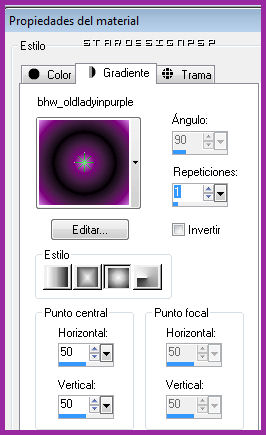
2.-
Selecciones_ Cargar o guardar selección_ Cargar selección del disco
Buscar la selección selección_1.17.8.11_S
Aplicar
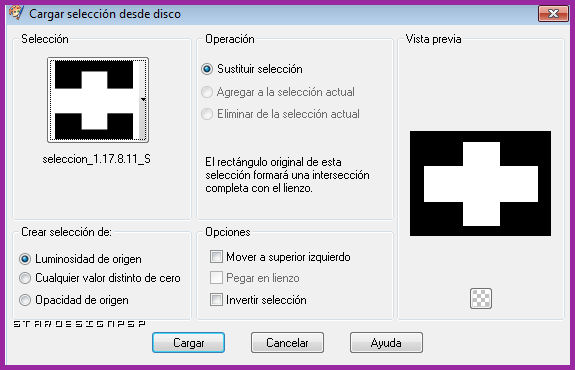
Selecciones_ Convertir selección en capa
Selecciones_ Anular selección
3.-
Efectos_ Complementos_ Tile&Mirror/ Kaleidoscope 1
Valores por defecto
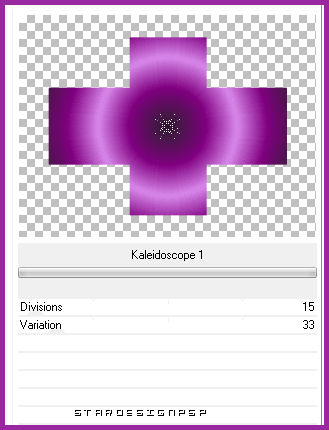
Efectos_ Complementos_ Flaming Pear/ Flexify 2
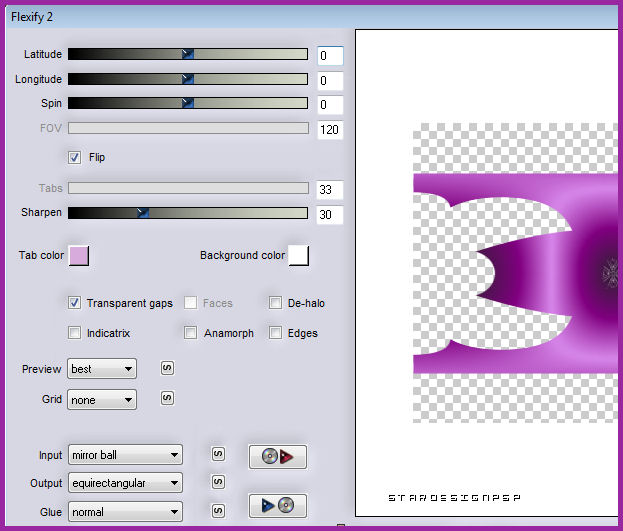
Colocar pegado contra el borde superior

4.-
Capas_ Duplicar
Imagen_ Voltear
Seguimos sobre la copia
Efectos_ Complementos_ Mura’s Meister/ Perspective Tiling
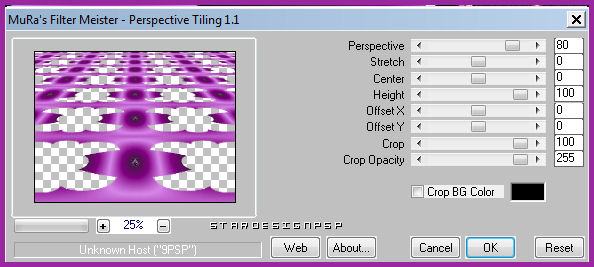
Activar la herramienta de selección_ K_ Modo Escala
Activar la regla
Colocar el ratón en el cursor superior central, y rebajar hasta los 400 pixeles
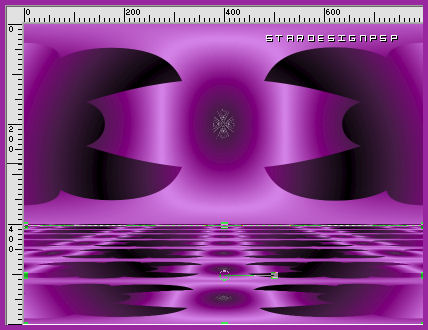
5.-
Capas_ Duplicar
Efectos_ Complementos_ Flaming Pear/ Flood
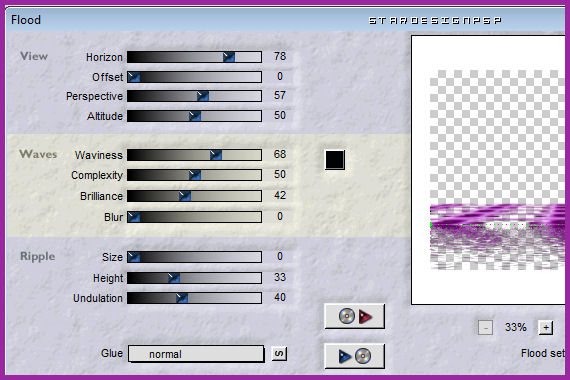
Capas_ Modo de capas_ Luz Fuerte
6.-
Nos situamos en la segunda capa empezando por abajo (la capa original)
Efectos_ Complementos_ Eye Candy 5/ Impact/ Extrude
Buscar el preset extrude_1.17.8.11_S
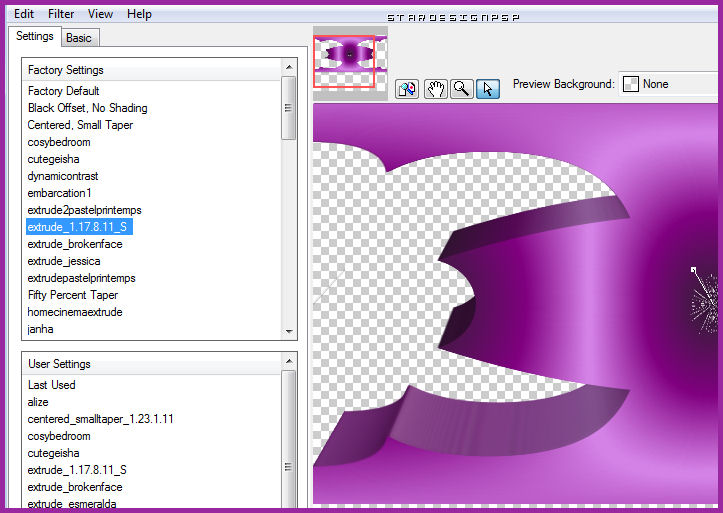
Nota_ Para tener el preset dentro del filtro deberás guardarlo en el siguiente directorio: Alien Skin/ Eye Candy 5/ Impact/ Settings/ Extrude
7.-
Seguimos sobre la misma capa
Selecciones_ Seleccionar todo
Selecciones_ Flotar
Selecciones_ Fijar
Capas_ Nueva capa de trama
Activar el tube aclis_nubes_01_02_08_2011
Edición_ Copiar
Edición_ Pegar en la selección
Capas_ Modo de capas_ Superposición
Efectos_ Complementos_ Unlimited/ Paper Texturas_ Canvas Fine
Valores por defecto
8.-
Nos volvemos a situar en la segunda capa empezando por abajo
Capas_ Duplicar
Capas_Organizar_ Desplazar hacia abajo
Llamarla Copia de Selección ascendida 2
Efectos_ Efectos de la Imagen_ Mosaico Integrado
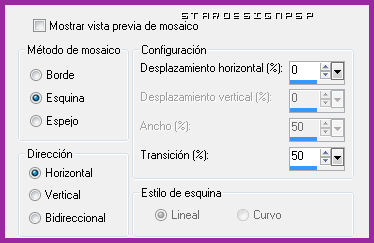
Efectos_ Complementos_ Screenworks_ Pin Hole
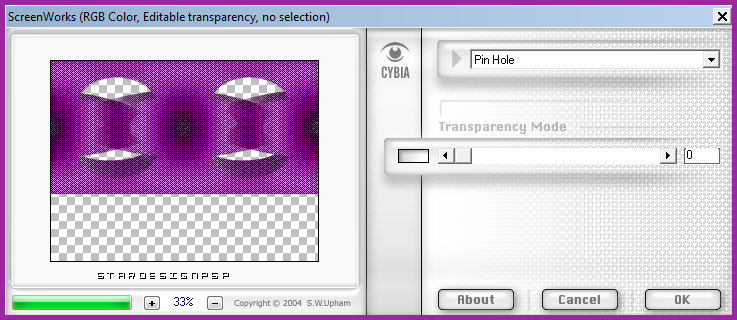
Capas_ Modo de capas_ Luz Débil
9.-
Activar el tube DBK AA Model-741
Edición_ Copiar
Edición_ Pegar como nueva capa
Imagen_Cambiar de tamaño_ Redimensionar al 60%
Todas las capas sin seleccionar
Colocar como en el modelo
Capas_ Duplicar
Ajustar_ Matiz y Saturación_ Colorear
Matiz_ 198 Saturación_ 141
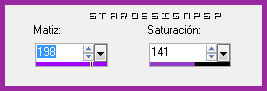
Capas_ Modo de capas_ Luz Débil
Nos situamos en la capa original (la de abajo)
Efectos_ Efectos 3D_ Sombra en el color negro
0_ 0_ 60_ 20
10.-
Nos situamos en la capa Copia de Selección ascendida 2
Activar el tube Egipt 047
Seleccionar la capa de trama Ebene2
Edición_ Copiar
Regresar a nuestro trabajo
Edición_ Pegar como nueva capa
Imagen_ Espejo
Colocar en la parte de la derecha
Trazar una selección como te muestro en la captura

Con la ayuda de la tecla Del_ Suprimir
Capas_ Modo de capas_ Luz Débil
Capas_ Duplicar
Imagen_ Espejo
Efectos_ Efectos 3D_ Sombra en el color negro
0_ 0_ 60_ 21
Aplicar en las dos capas
11.-
Vuestras capas estarán en este momento así
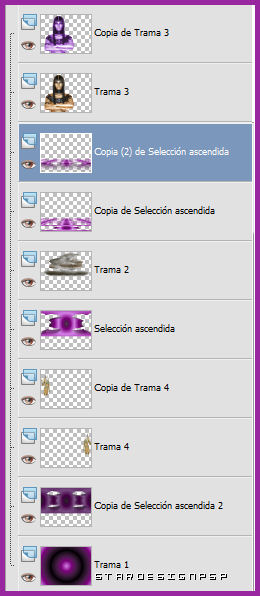
12.-.
Nos situamos en la capa Copia de Selección ascendida (la 7ª empezando por abajo)
Ajustar_ Brillo y Contraste_ Aclarar
19
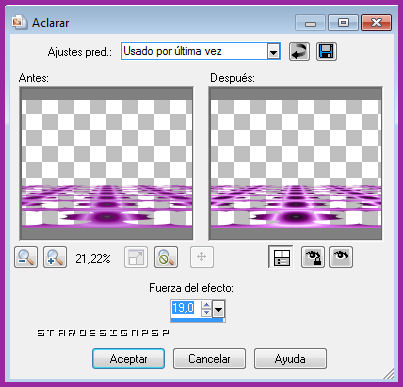
Ajustar_ Matiz y Saturación_ Colorear
Matiz_ 32 Saturación_ 141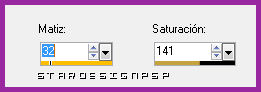
13.-
Nos situamos en la capa del fondo (trama 1)
Ajustar_ Matiz y Saturación_ Colorear
Matiz_ 230 Saturación_ 163
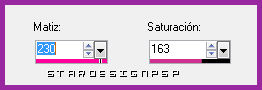
14.-
Nos situamos en la capa Selección ascendida (5ª empezando por abajo)
Selecciones_ Seleccionar todo
Selecciones_ Flotar
Selecciones_ Invertir
Nos situamos en la capa superior en la pila de capas
Capas_ Nueva capa de trama
Efectos_ Efectos 3D_ Sombra en el color negro
0_ 0_ 60_ 21
15.-
Vamos a formar el marco de nuestro trabajo
Imagen_ Agregar bordes_ Simétrico_ 5 pixeles en el color negro
Imagen_ Tamaño del lienzo_ 850x650 pixeles
Color que contraste

Activar la varita mágica_ Seleccionar este borde
Llenar con el gradiente del principio
Efectos_ Complementos_ AAA/ Foto Frame
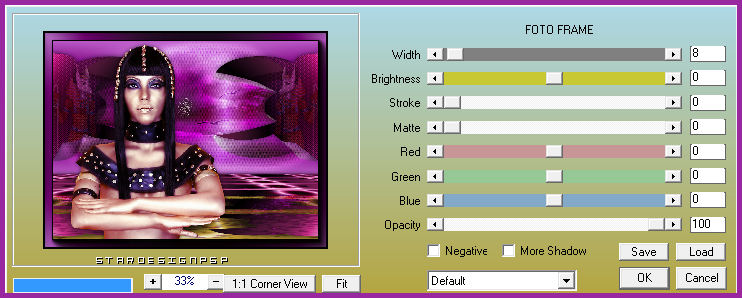
Efectos_ Efectos de Contorno_ Realzar
Selecciones_ Modificar_ Expandir_ 3 pixeles
Efectos_ Efectos 3D_ Corte

Selecciones_ Anular selección
16.-
Añadir el texto en nueva capa
Añadir nuestra firma o nuestro sello de agua en nueva capa
Guardar en formato Jpg optimizado
Ojala que hayas disfrutado con este tutorial tanto como yo creándolo
Si quieres puedes enviarme tu interpretación
Kathy




